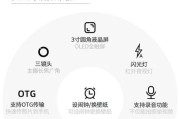在如今这个快速发展的科技时代,一台性能优秀的电脑对于工作和生活的重要性不言而喻。而主板作为电脑的核心部件之一,其设置的合理性直接影响着整个系统的稳定性和运行效率。特别是当涉及到启动引导设置时,一个微小的调整都可能关乎到您能否顺利进入操作系统。今天,我们就来深入探讨如何在微星主板上设置启动引导,提供一个清晰、详细的指导步骤,帮助您解决可能遇到的问题。
1.进入BIOS设置
在电脑开机启动时,您需要迅速按下特定的键(通常是Delete键或F2键,具体按键依据不同机型而定)进入BIOS界面。一旦进入,您可以找到“Boot”(启动)选项,这通常在BIOS界面的主菜单下。
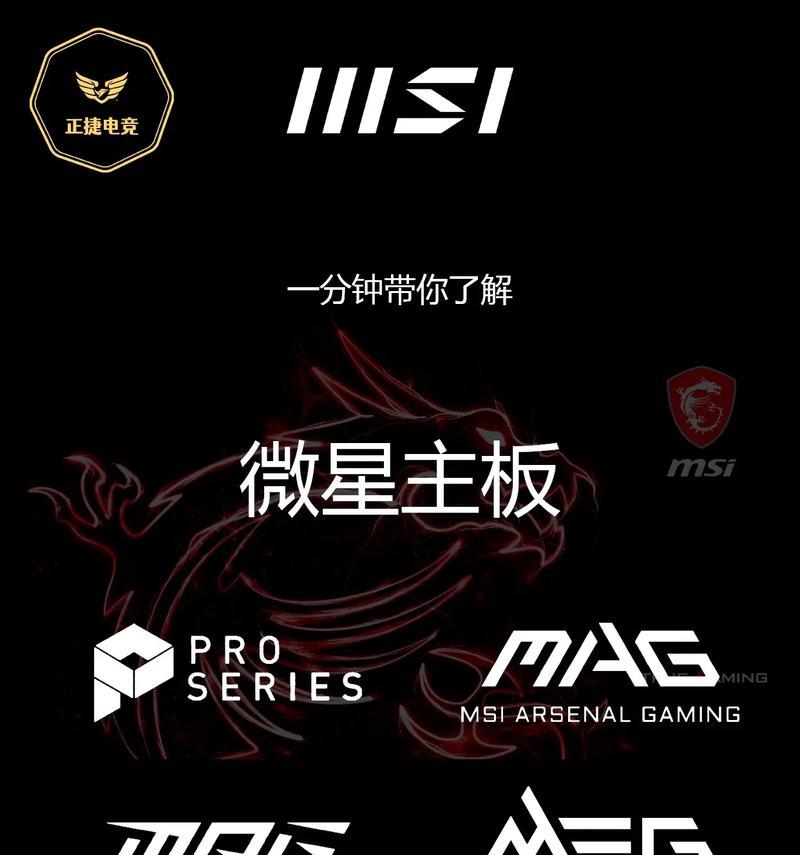
2.设置启动顺序
在“Boot”选项中,您可以设置启动设备的优先级顺序。请找到“BootDevicePriority”或者类似的选项,并进入。在这里,您可以调整硬盘驱动器、光驱、USB设备等的启动顺序,确保电脑首先从您希望的设备启动。

3.选择启动模式
微星主板通常提供两种启动模式:LegacyBIOS和UEFI。LegacyBIOS更传统一些,而UEFI则是现代电脑的新标准。选择合适的启动模式对系统启动至关重要。对于Windows8或更新的操作系统,建议使用UEFI模式。
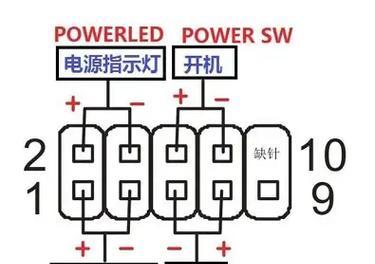
4.开启或关闭安全引导
“SecureBoot”是UEFI固件的一个特性,它能确保只有被信任的操作系统能够启动。如果您的电脑是全新安装的系统或者存在启动问题,可以尝试开启或关闭“SecureBoot”来解决问题。
5.保存设置并退出
完成以上设置后,别忘了保存您的更改。通常按下F10键可以保存并退出BIOS设置界面。在退出之前,BIOS会询问您是否保存更改,选择“Yes”以确保您的设置生效。
常见问题与解决方案
问题1:无法进入BIOS设置界面。
解决方案:检查键盘是否连接正常,尝试重启电脑多次,或在电脑开机时长按BIOS快捷键。
问题2:启动顺序设置后电脑无法从指定设备启动。
解决方案:检查该设备是否已经正确连接到电脑,且该设备内含有可引导的操作系统。必要时重新连接设备或更换其他设备尝试。
附加技巧
备份BIOS设置。
一些微星主板支持将BIOS设置导出为文件保存在USB设备上。这在系统崩溃需要重置BIOS时非常有用。
更新BIOS版本。
微星官网提供了BIOS更新工具。定期更新您的BIOS,可以帮助您的主板发挥出更好的性能并解决一些已知的兼容性问题。
通过以上步骤,您应该能够在微星主板上成功设置启动引导。如果按照指导操作后仍然遇到问题,建议仔细检查每一步是否准确无误,或联系微星客服以获得更专业的帮助。启动引导设置对系统稳定性和启动效率有着直接的影响,正确的设置能确保您的电脑快速、安全地启动到操作系统中。希望这些信息对您有所帮助。
标签: #步骤